抠出带蓝天白云的绿树风景图片 Photoshop抠图教程
xjbvip 人气:0今天我们教大家学习一篇Photoshop抠图教程:抠出带蓝天白云的绿树风景图片。
1、打开“蓝天风景素材”( 见下图),点进通道面版,此图蓝通道黑白对比度最高,因此,选蓝通道抠图是最佳通道。

蓝天风景素材
2、复制蓝通道,进行色阶调整,调整参数值和最佳效果见下“蓝1” 图。
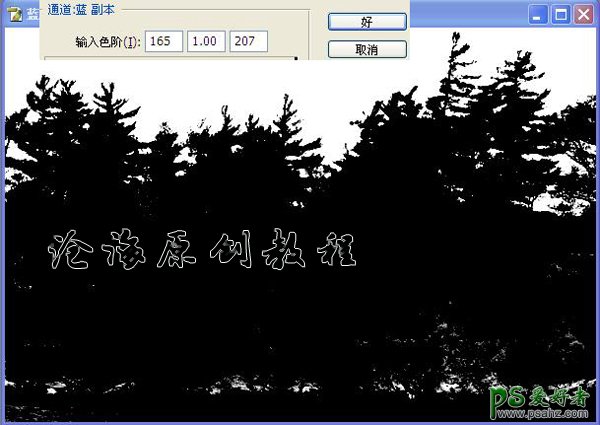
蓝 1
3、从上图调整色价后看,还有一部份应保留的山和水是白色,如果直接抠,会把山水部份抠得残缺不全;如果把这部份都调黑,上面树枝内的蓝天白云就抠不掉。所以,色阶调整应以抠掉蓝天白云为准,山和水有白色的地方再填充黑色,使这部份不被抠掉,见下“蓝2” 图:
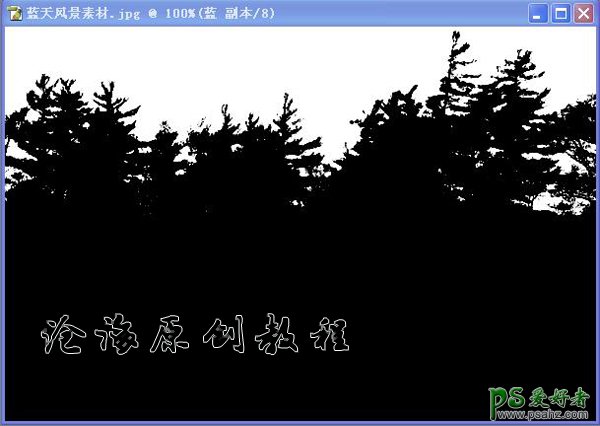
蓝 2
4、抠掉蓝天白云。即:图像——调整——反相,在通道面版上点击“将通道作为选区载入”—— 点图层面板——背景图层,点菜单栏的图层——新建——通过拷贝的图层,再回到图层面板关闭背景图层前面的“眼睛” ,见下“蓝3” 的效果。
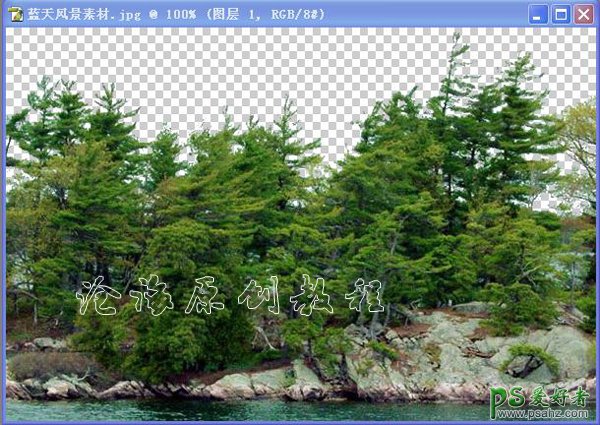
蓝 3
加载全部内容